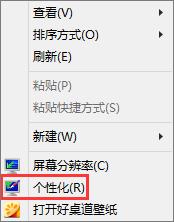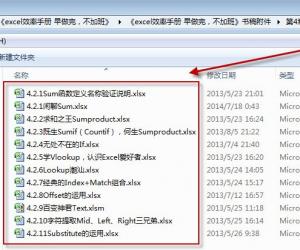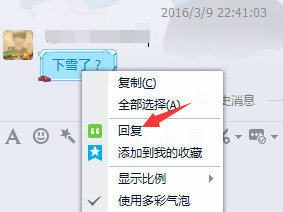win8.1怎么装双系统 Windows8双系统安装方法
发布时间:2017-04-27 16:53:19作者:知识屋
win8.1怎么装双系统 Windows8双系统安装方法 接下来统一小编为大家带来了win8/win8.1双系统安装教程,教大家如何在电脑上安装两个系统,一起来看看吧。
通常采用的安装方法有:
1、虚拟光驱加载镜像安装(可安装单系统/双系统);
2、使用nt6 hdd installer安装(可安装单系统/双系统)。
文章中是以Win8(消费者预览版)为例撰写的,是同样适应于Win8.1 RTM正式版的。以下是方法一的相关内容,大家可以看看哦~
一、特点:
在安装时不能格式化系统分区,系统安装完成后原来的系统文件会保存在名为Windows.old的文件夹中,如不需要可删除,而且不适合在32位系统下安装64位Win8.1这种情况。
二、安装双系统:
首先,下载魔方虚拟光驱:点此下载,使用虚拟拟光驱加载镜像。
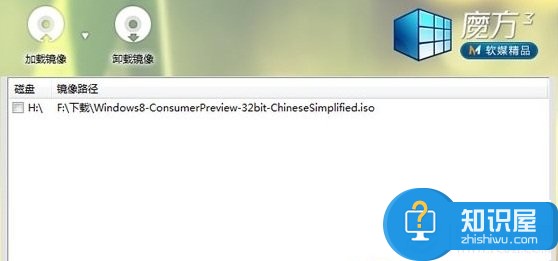
打开镜像目录,找到sources文件夹下的setup.exe文件(注意,一定是sources文件夹中的setup.exe),双击打开就可以启动安装程序了,见下图:
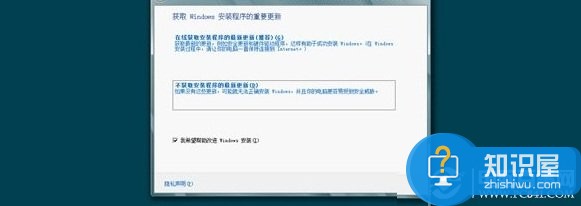
这里的安装更新指的是安装动态更新,会自动解决已知的可能导致安装失败的问题,并不会安装所有补丁,如果安装过程中有可用网络,可以选择更新,不选择更新也可以,下一步:
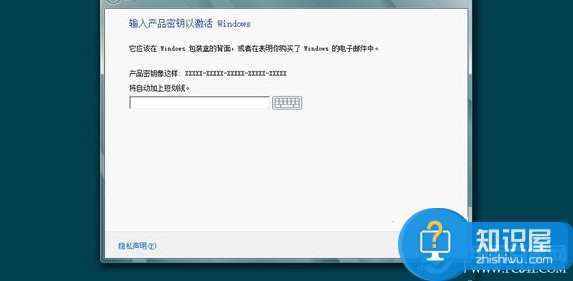
输入密钥,相关密钥请自行搜索,下一步:
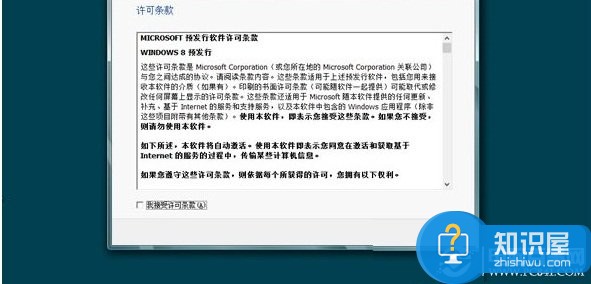
接受许可条款,下一步:
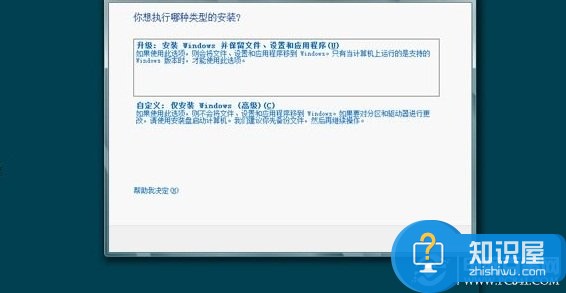
切记,要安装双系统,一定选择自定义安装,下一步:
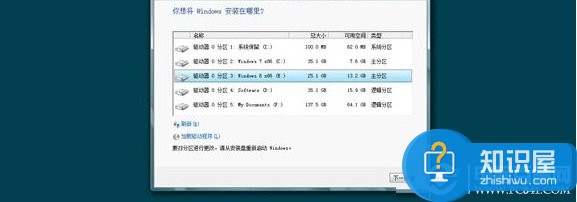
这里选择事先为Win8预留的分区吧,千万不要把Win8安装到当前系统所在的分区,下一步就开始复制文件,展开文件了。
知识阅读
软件推荐
更多 >-
1
 一寸照片的尺寸是多少像素?一寸照片规格排版教程
一寸照片的尺寸是多少像素?一寸照片规格排版教程2016-05-30
-
2
新浪秒拍视频怎么下载?秒拍视频下载的方法教程
-
3
监控怎么安装?网络监控摄像头安装图文教程
-
4
电脑待机时间怎么设置 电脑没多久就进入待机状态
-
5
农行网银K宝密码忘了怎么办?农行网银K宝密码忘了的解决方法
-
6
手机淘宝怎么修改评价 手机淘宝修改评价方法
-
7
支付宝钱包、微信和手机QQ红包怎么用?为手机充话费、淘宝购物、买电影票
-
8
不认识的字怎么查,教你怎样查不认识的字
-
9
如何用QQ音乐下载歌到内存卡里面
-
10
2015年度哪款浏览器好用? 2015年上半年浏览器评测排行榜!